ثم اكتب تعليقك
4uKey - أداة إلغاء قفل iPhone/iPad بسهولة بنقرة واحدة
فتح قفل الشاشة/معرف Apple/MDM/رمز مرور وقت الشاشة على الفور
برنامج إلغاء قفل iPhone/iPad بسهولة
فتح رمز المرور الخاص بـ iPhone على الفور
لمستخدمي iOS، يوفر كسر الحماية طريقة فريدة لتخصيص أجهزتهم، مما يفتح ميزات لا تسمح بها آبل عادةً. أداة Phoenix Jailbreak هي واحدة من هذه الأدوات التي تمكن المستخدمين مع الأجهزة القديمة من كسر حماية أجهزة iPhone أو iPad الخاصة بهم، مما يمنحهم مزيدًا من السيطرة على بيئة iOS الخاصة بهم.
سواء كنت ترغب في تثبيت تعديلات مخصصة، أو الوصول إلى تطبيقات خارج متجر التطبيقات، أو تجاوز القيود، ستشرح لك هذه الدليل كيفية استخدام Phoenix Jailbreak مع أو بدون جهاز كمبيوتر.
phoenix جيلبريك هو أداة كسر حماية شبه غير مرتبطة مصممة خصيصًا للأجهزة القديمة التي تعمل بنظام iOS، وخاصة تلك التي تعمل بنظام iOS 9.3.5 و iOS 9.3.6. يسمح للمستخدمين بكسر حماية أجهزة iPhone أو iPad الخاصة بهم، مما يمنحهم الحرية في تثبيت التطبيقات والسمات والتعديلات الخارجية التي لا تتوفر عادة في متجر تطبيقات آبل.
على عكس عمليات كسر الحماية غير المرتبطة بالكامل، يتطلب كسر حماية Phoenix إعادة كسر حماية الجهاز بعد كل إعادة تشغيل، لكن هذه صفقة صغيرة مقارنةً بالتخصيص الذي يقدمه.
تشمل الأجهزة المدعومة من كسر حماية Phoenix أجهزة iPhone القديمة مثل iPhone 4S وأجهزة iPad مثل iPad 2 و iPad 3 و iPad Mini. إذا كنت تتساءل عما إذا كان كسر حماية Phoenix يدعم iOS 12.5.7، فإن الإجابة هي لا—يدعم Phoenix حتى iOS 9.3.6 فقط.
مع عدم وجود تحديثات حديثة لكسر حماية Phoenix، سيحتاج المستخدمون الذين يمتلكون إصدارات iOS أو طرازات iPhone الأحدث إلى البحث عن بدائل لتحقيق كسر حماية ناجح.
يمكن تثبيت كسر حماية Phoenix مباشرة على جهاز iPhone أو iPad دون استخدام جهاز كمبيوتر من خلال استخدام نسخة موقعة من Phoenix IPA. تعتمد هذه الطريقة على متصفح Safari للتثبيت. ومع ذلك، غالبًا ما تفشل بسبب إلغاء آبل للشهادات المتاحة عالميًا. حاليًا، لم تعد هذه الطريقة متاحة للتثبيت.
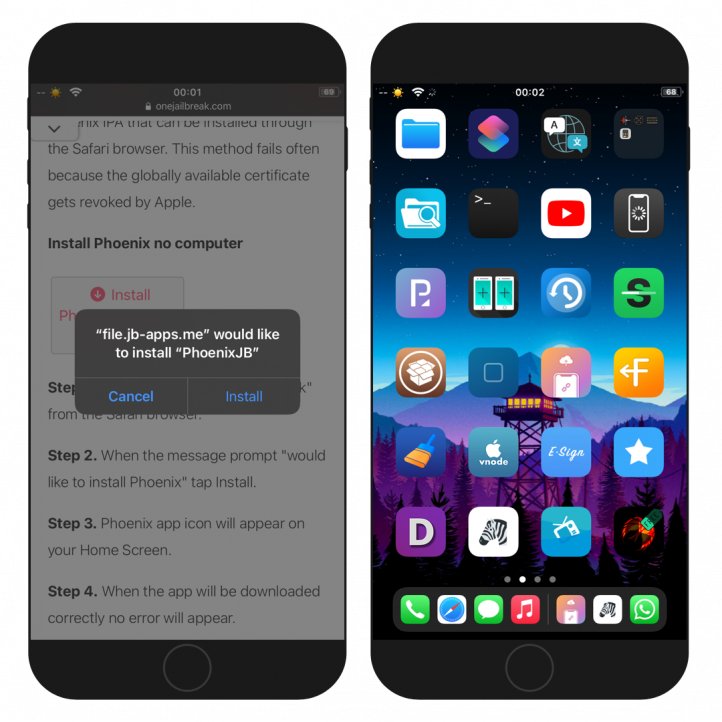
يمكن تثبيت Phoenix6.IPA على أي جهاز iOS 9 من خلال أداة سطح المكتب مثل Sideloadly، التي تعمل على كل من macOS وWindows. تتيح لك هذه الأداة تثبيت ملفات IPA عبر USB أو Wi-Fi.
إذا كنت تستخدم نظام Linux، يمكنك استخدام AltStore، الذي يوفر وظيفة مماثلة لتوقيع وتثبيت ملفات IPA على iOS 9.3 وما فوق من خلال AltServer.
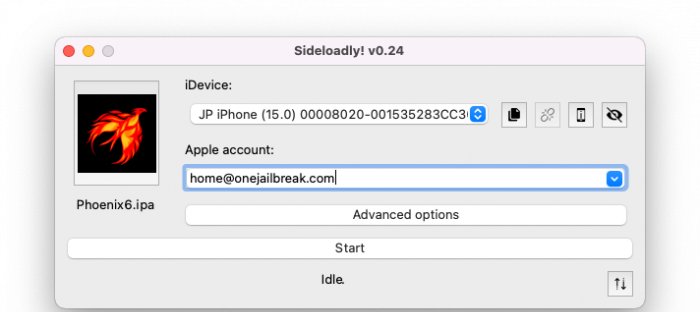
عادةً ما يحدث هذا عندما تنتهي صلاحية الشهادة المستخدمة لتوقيع تطبيق Phoenix. يمكنك إصلاح ذلك عبر إعادة توقيع ملف IPA باستخدام Cydia Impactor أو تطبيق تثبيت بديل مثل AltStore.
إذا تجمد جهازك أثناء عملية كسر الحماية أو فشل في إعادة التشغيل، حاول إعادة تشغيل جهاز iPhone أو iPad بالقوة وتشغيل عملية كسر الحماية مرة أخرى. تأكد من أنك تستخدم إصدارًا متوافقًا من Phoenix وiOS.
إذا فشل تطبيق Phoenix في إعادة كسر حماية جهازك بعد إعادة التشغيل، احذف التطبيق وأعد تثبيته، مع التأكد من أنك تثق في شهادة المطور في إعدادات جهازك.
في حالات نادرة، قد يتعثر جهازك في وضع الاسترداد أثناء عملية كسر الحماية. استخدم iTunes أو Finder لاستعادة جهازك أو حاول استخدام برامج طرف ثالث للخروج من وضع الاسترداد.
بينما يعتبر كسر حماية Phoenix رائعًا للأجهزة القديمة، إلا أنه لا يزيل أقفال تفعيل iCloud أو يدعم إصدارات iOS الأحدث. هنا يتفوق 4uKey iPhone Unlocker. يقدم 4uKey حلاً متعدد الوظائف، مما يتيح لك كسر حماية أجهزة iOS وإزالة قفل تفعيل iCloud على iPhone 6S إلى iPhone X والعديد من أجهزة iPad التي تعمل بنظام iOS 12 إلى 16.7.
هذا أداة فتح iPhone مثالية للمستخدمين الذين يحتاجون إلى أكثر من مجرد كسر حماية بسيط، خاصة على أجهزة iPhone وiPad الحديثة. مع 4uKey، يمكنك التعامل مع كل من كسر الحماية وإلغاء القفل بسهولة، مما يجعله أداة شاملة لإدارة iOS.
خطوات سهلة لكسر الحماية وإزالة قفل تفعيل iCloud، دون الحاجة إلى أداة Phoenix:
قم بتنزيل وتثبيت 4uKey مجانًا على الكمبيوتر واختر "إزالة قفل تفعيل iCloud". ثم قم بتوصيل جهاز iPhone الخاص بك بالكمبيوتر.

اختر "التالي" لتجاوز قفل iCloud على iPhone. لمنع تلف نظام الملفات، سيدخل جهاز iPhone الخاص بك أولاً وضع الاسترداد.
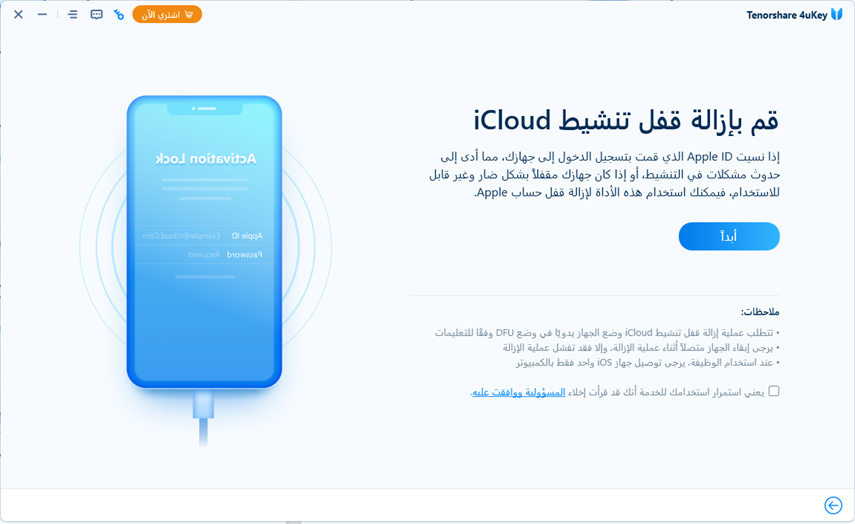
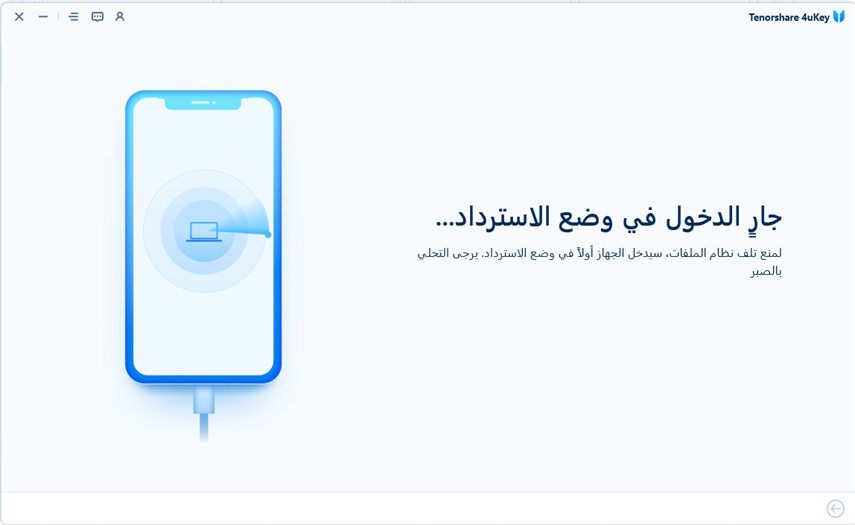
عند الانتهاء، سيبدأ جهاز iPhone الخاص بك عملية كسر الحماية. يرجى الانتظار بصبر.
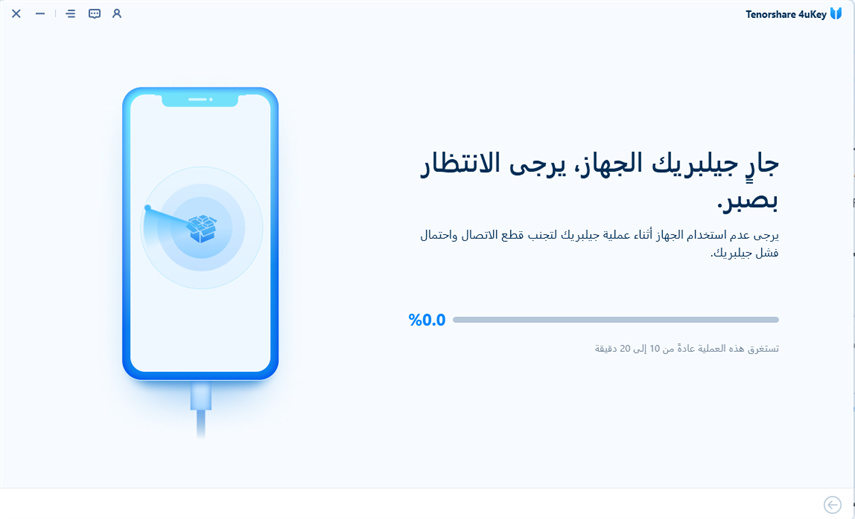
عند نجاح كسر حماية جهاز iPhone الخاص بك، سيقوم 4uKey تلقائيًا بتجاوز قفل تفعيل iCloud.
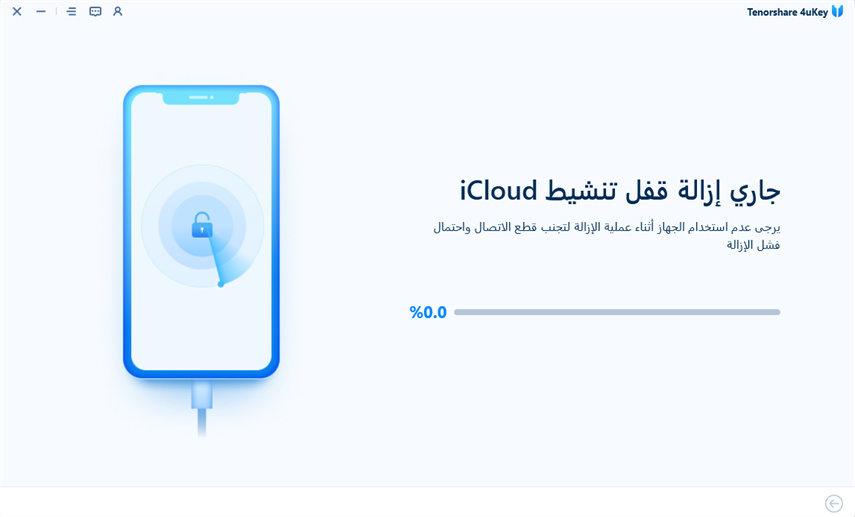
الآن يمكنك تجاوز قفل تفعيل iCloud على جهاز iPhone الخاص بك بنجاح باستخدام 4uKey.
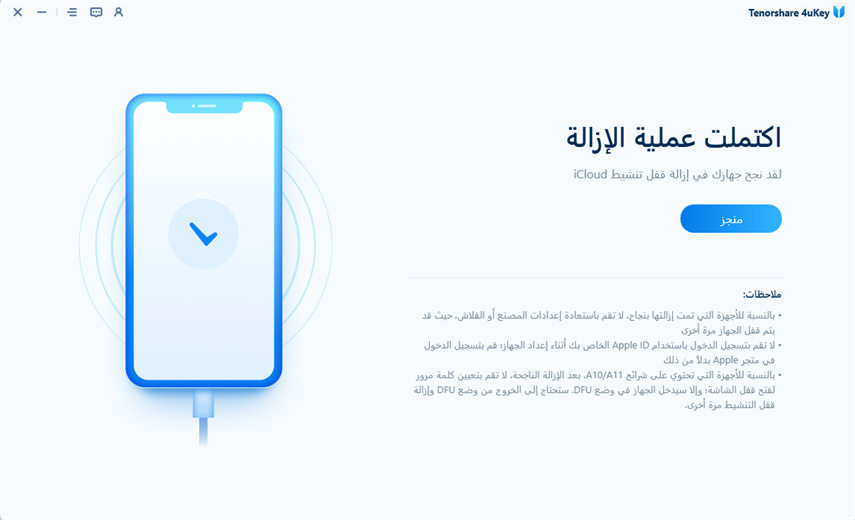
اقرأ أيضًا: احصل على نسخة تجريبية مجانية من 4uKey iPhone Unlocker [آخر تحديث 2025]
يعد كسر حماية Phoenix أداة قوية للمستخدمين الذين يمتلكون أجهزة iPhone وiPad القديمة. ومع ذلك، من المهم التعرف على قيوده، خاصةً بالنسبة للطرازات الأحدث أو المستخدمين الذين يحتاجون إلى إزالة أقفال تفعيل iCloud. في هذه الحالات، يعتبر 4uKey iPhone Unlocker الخيار الأفضل.
ثم اكتب تعليقك
بقلم Mahra Mariam
2025-12-31 / Unlock iPhone